Chrome浏览器有时候打不开某个浏览器报错:您的连接不是私密连接
不能访问网页的解决方案
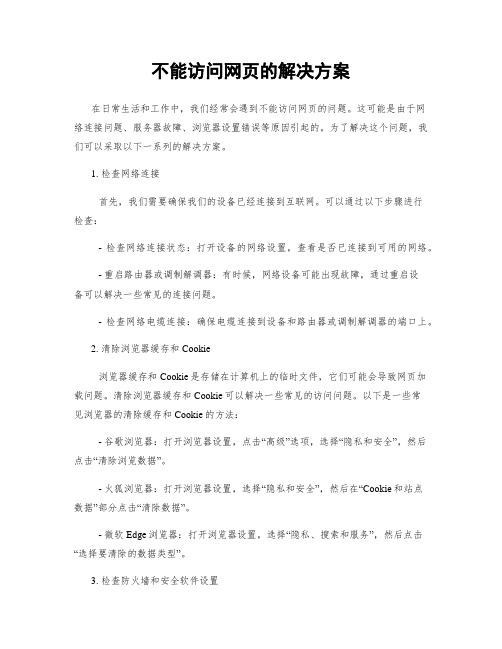
不能访问网页的解决方案在日常生活和工作中,我们经常会遇到不能访问网页的问题。
这可能是由于网络连接问题、服务器故障、浏览器设置错误等原因引起的。
为了解决这个问题,我们可以采取以下一系列的解决方案。
1. 检查网络连接首先,我们需要确保我们的设备已经连接到互联网。
可以通过以下步骤进行检查:- 检查网络连接状态:打开设备的网络设置,查看是否已连接到可用的网络。
- 重启路由器或调制解调器:有时候,网络设备可能出现故障,通过重启设备可以解决一些常见的连接问题。
- 检查网络电缆连接:确保电缆连接到设备和路由器或调制解调器的端口上。
2. 清除浏览器缓存和Cookie浏览器缓存和Cookie是存储在计算机上的临时文件,它们可能会导致网页加载问题。
清除浏览器缓存和Cookie可以解决一些常见的访问问题。
以下是一些常见浏览器的清除缓存和Cookie的方法:- 谷歌浏览器:打开浏览器设置,点击“高级”选项,选择“隐私和安全”,然后点击“清除浏览数据”。
- 火狐浏览器:打开浏览器设置,选择“隐私和安全”,然后在“Cookie和站点数据”部分点击“清除数据”。
- 微软Edge浏览器:打开浏览器设置,选择“隐私、搜索和服务”,然后点击“选择要清除的数据类型”。
3. 检查防火墙和安全软件设置防火墙和安全软件可能会阻止某些网页的访问。
检查防火墙和安全软件的设置,确保没有阻止所需网页的访问。
以下是一些常见的操作系统的防火墙设置方法:- Windows操作系统:打开控制面板,选择“系统和安全”,然后点击“Windows Defender防火墙”,在防火墙设置中检查是否有阻止的规则。
- macOS操作系统:打开系统偏好设置,选择“安全性与隐私”,然后点击“防火墙”选项卡,确保防火墙没有阻止所需网页的访问。
4. 更换DNS服务器DNS服务器负责将域名转换为IP地址,如果DNS服务器出现问题,可能会导致不能访问某些网页。
尝试更换DNS服务器可以解决这个问题。
您的连接不是私密连接解决教程
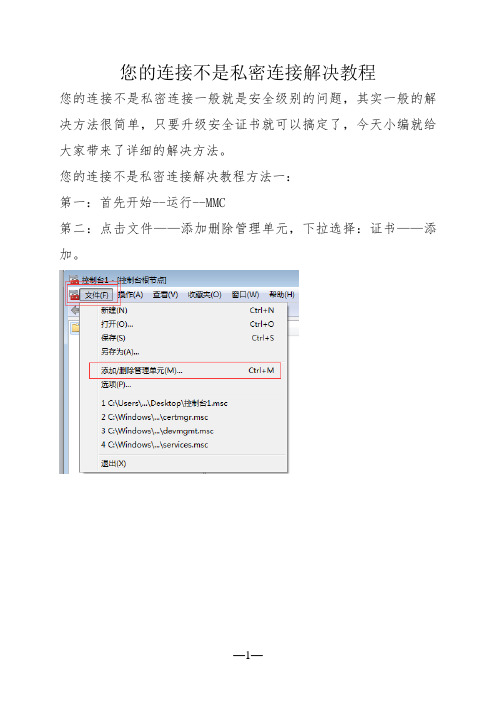
您的连接不是私密连接解决教程
您的连接不是私密连接一般就是安全级别的问题,其实一般的解决方法很简单,只要升级安全证书就可以搞定了,今天小编就给大家带来了详细的解决方法。
您的连接不是私密连接解决教程方法一:
第一:首先开始--运行--MMC
第二:点击文件——添加删除管理单元,下拉选择:证书——添加。
第三:选择我的用户帐户——完成——确定。
第四:然后进入当前用户——中级证书颁发机构——证书,然后找到下图所示的证书,右键--属性--禁用掉此证书的所有目的——应用。
(注意截至日期是2016年3月1日,颁发给是“CertificatetionAuthority of WoSign”颁发者是“StartComCertification Authority”)
第五:关闭浏览器,重新访问网站。
方法二:
第一步:打开IE浏览器:工具—Internet选项--内容--证书。
第二步:找到“中级证书颁发机构”找到如下图的证书(注意截至日期是2016年3月1日
颁发给是“Certificatetion Authority of WoSign”颁发者是“StartCom Certification Authority” )
第三步:选中这个证书,然后“删除”。
第四步:关闭浏览器,重新访问网站。
Chrome您的连接不是私密连接解决办法

Chrome您的连接不是私密连接解决办法第⼀个⽅法:(指标不治本)问题:运⾏项⽬在Chrome中打开出现以下问题这个问题⼤量出现在我访问公司⽹络,github之类的,头疼得很您的连接不是私密连接攻击者可能会试图从 x.x.x.x 窃取您的信息(例如:密码、通讯内容或信⽤卡信息)。
了解详情NET::ERR_CERT_INVALID将您访问的部分⽹页的⽹址、有限的系统信息以及部分⽹页内容发送给 Google,以帮助我们提升 Chrome 的安全性。
隐私权政策x.x.x.x 通常会使⽤加密技术来保护您的信息。
Google Chrome 此次尝试连接到 x.x.x.x 时,此⽹站发回了异常的错误凭据。
这可能是因为有攻击者在试图冒充 x.x.x.x,或 Wi-Fi 登录屏幕中断了此次连接。
请放⼼,您的信息仍然是安全的,因为 Google Chrome 尚未进⾏任何数据交换便停⽌了连接。
您⽬前⽆法访问 x.x.x.x,因为此⽹站发送了 Google Chrome ⽆法处理的杂乱凭据。
⽹络错误和攻击通常是暂时的,因此,此⽹页稍后可能会恢复正常。
⼩伙教了我⼀招,我感觉很实⽤解决:就是在当前页⾯⽤键盘输⼊ thisisunsafe ,不是在地址栏输⼊,就直接敲键盘就⾏了,页⾯即会⾃动刷新进⼊⽹页。
原因:因为Chrome不信任这些⾃签名ssl证书,为了安全起见,直接禁⽌访问了,thisisunsafe 这个命令,说明你已经了解并确认这是个不安全的⽹站,你仍要访问就给你访问了。
不过过后还是会出现这个问题,⼜需要输⼊多次很烦,所以有了第⼆个⽅法第⼆个⽅法:(治本)导致出现此问题的原因我搜了很久,是因为fiddler的证书的影响导致的,现在使⽤下⾯这个⽅法彻底解决安装fiddler后,使⽤Chrome访问https⽹站时,可能会出现以下错误,本⽂说明如何解决此类问题:“您的连接不是私密连接”、“NET::ERR_CERT_AUTHORITY_INVALID”、“ERR_CERT_COMMON_NAME_INVALID”或“NET::ERR_CERT_WEAK_SIGNATURE_ALGORITHM”Step 1:找到Chrome浏览器的快捷⽅式,选中该快捷⽅式,按下⿏标右键,在弹出菜单中选择"属性";Step 2:在弹出的属性对话框中选择"快捷⽅式"页签,在⽬标中加⼊如下起动参数: --test-type --ignore-certificate-errors,点确定按钮(在引号后⾯加)Step 3:开启Chrome浏览器,再次浏览之前出错的https⽹站,问题应该已经消失。
谷歌浏览器怎么隐私设置
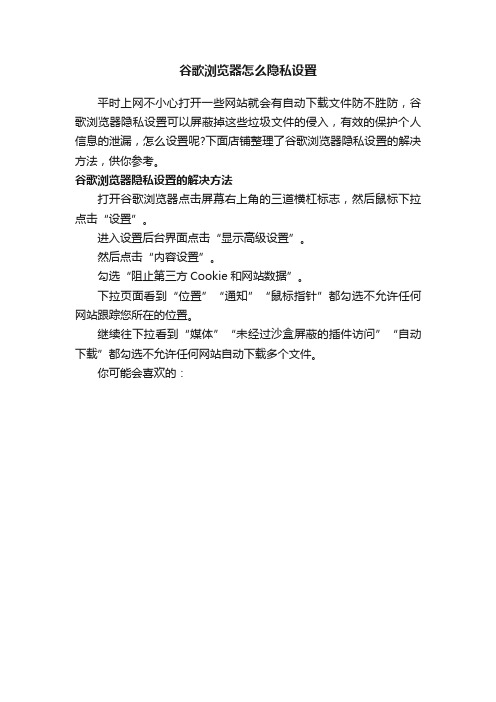
谷歌浏览器怎么隐私设置
平时上网不小心打开一些网站就会有自动下载文件防不胜防,谷歌浏览器隐私设置可以屏蔽掉这些垃圾文件的侵入,有效的保护个人信息的泄漏,怎么设置呢?下面店铺整理了谷歌浏览器隐私设置的解决方法,供你参考。
谷歌浏览器隐私设置的解决方法
打开谷歌浏览器点击屏幕右上角的三道横杠标志,然后鼠标下拉点击“设置”。
进入设置后台界面点击“显示高级设置”。
然后点击“内容设置”。
勾选“阻止第三方Cookie和网站数据”。
下拉页面看到“位置”“通知”“鼠标指针”都勾选不允许任何网站跟踪您所在的位置。
继续往下拉看到“媒体”“未经过沙盒屏蔽的插件访问”“自动下载”都勾选不允许任何网站自动下载多个文件。
你可能会喜欢的:。
不能访问网页的解决方案

不能访问网页的解决方案在日常生活中,我们时常会遇到无法访问特定网页的情况。
这可能是由于网络连接问题、服务器故障、浏览器设置或者防火墙等原因引起的。
为了解决这个问题,我们可以采取以下一些解决方案。
1. 检查网络连接:首先,我们需要确保我们的设备已连接到可用的网络。
可以尝试连接其他网页或者应用程序,以确定是否存在网络连接问题。
如果其他网页都可以访问,那末问题可能是特定网页的服务器故障。
2. 清除浏览器缓存和Cookie:浏览器缓存和Cookie可能会导致访问问题。
我们可以尝试清除浏览器缓存和Cookie,然后重新加载网页。
不同浏览器的清除缓存和Cookie的方法可能略有不同,但通常可以在浏览器设置中找到相应选项。
3. 更换浏览器:如果清除缓存和Cookie后仍然无法访问网页,可以尝试使用其他浏览器。
有时候,特定网页可能与某个浏览器不兼容,而在其他浏览器中可以正常访问。
4. 检查防火墙设置:防火墙是保护计算机安全的重要工具,但有时候它可能会阻挠我们访问某些网页。
我们可以检查防火墙设置,确保没有将特定网页列为受限制的网站。
如果有,我们可以将其添加到白名单中,以允许访问。
5. 使用代理服务器:在某些情况下,我们可以通过使用代理服务器来解决访问问题。
代理服务器可以隐藏我们的真实IP地址,并允许我们通过其他地理位置的服务器访问网页。
我们可以尝试在浏览器设置中配置代理服务器,然后重新加载网页。
6. 检查DNS设置:DNS(域名系统)是将域名转换为IP地址的系统。
如果我们的设备无法解析特定网页的域名,那末我们将无法访问该网页。
我们可以尝试更改设备的DNS设置,使用公共DNS服务器(如Google DNS或者OpenDNS),然后重新加载网页。
7. 检查网页地址:有时候我们可能会因为输入错误的网页地址而无法访问网页。
我们应该子细检查网页地址的拼写和格式,确保输入正确的URL。
8. 联系网页管理员:如果经过尝试上述解决方案后仍然无法访问特定网页,我们可以尝试联系该网页的管理员或者技术支持团队。
东华理工大学数字化校园统一身份认证系统操作手册
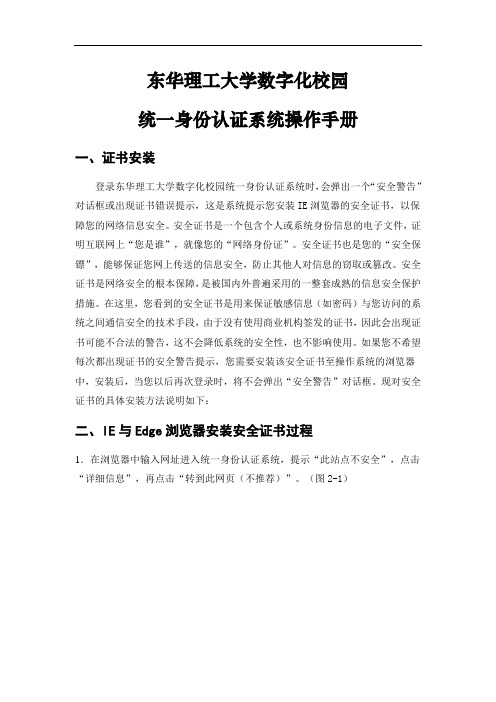
东华理工大学数字化校园统一身份认证系统操作手册一、证书安装登录东华理工大学数字化校园统一身份认证系统时,会弹出一个“安全警告”对话框或出现证书错误提示,这是系统提示您安装IE浏览器的安全证书,以保障您的网络信息安全。
安全证书是一个包含个人或系统身份信息的电子文件,证明互联网上“您是谁”,就像您的“网络身份证”。
安全证书也是您的“安全保镖”,能够保证您网上传送的信息安全,防止其他人对信息的窃取或篡改。
安全证书是网络安全的根本保障,是被国内外普遍采用的一整套成熟的信息安全保护措施。
在这里,您看到的安全证书是用来保证敏感信息(如密码)与您访问的系统之间通信安全的技术手段,由于没有使用商业机构签发的证书,因此会出现证书可能不合法的警告,这不会降低系统的安全性,也不影响使用。
如果您不希望每次都出现证书的安全警告提示,您需要安装该安全证书至操作系统的浏览器中,安装后,当您以后再次登录时,将不会弹出“安全警告”对话框。
现对安全证书的具体安装方法说明如下:二、IE与Edge浏览器安装安全证书过程1.在浏览器中输入网址进入统一身份认证系统,提示“此站点不安全”,点击“详细信息”,再点击“转到此网页(不推荐)”。
(图2-1)图2-12.进入统一身份认证页面,点击浏览器地址栏右侧门锁图标(IE 11/Edge)或“证书错误”字样(IE 10),在弹出的网站标识中点击“查看证书”(图2-2)。
图2-23.查看证书相关信息(图2-3),点击“安装证书(I)...”按钮。
图2-34.进入证书安装向导(图2-4),选择“本地计算机”,点击“下一步(N)”按钮。
图2-45.选中“将所有的证书放入下列存储(P)”(图2-5),点击“浏览(R)...”按钮,弹出选择证书存储窗口,选择“受信任的根证书颁发机构”,点击“下一步(N)”按钮。
图2-56.系统提示如下(图2-6),点击“完成(F)”按钮。
图2-67.系统将提示“导入成功”(图2-7),表示证书安装成功,点击“确定”按钮,完成证书的安装。
不能访问网页的解决方案

不能访问网页的解决方案一、问题描述在使用互联网的过程中,有时会遇到不能访问网页的情况。
这可能是由于多种原因引起的,例如网络连接问题、浏览器设置错误、DNS服务器故障等。
本文将为您提供一些常见的解决方案,帮助您解决不能访问网页的问题。
二、解决方案1. 检查网络连接首先,您需要确保您的设备连接到了互联网。
可以尝试打开其他网页或使用其他应用程序来验证网络连接是否正常。
如果无法连接到互联网,您可以尝试以下步骤:- 检查您的路由器或调制解调器是否正常工作。
您可以尝试重新启动这些设备,或者联系您的网络服务提供商寻求帮助。
- 检查您的网络连接设置。
确保您的设备已正确配置IP地址、子网掩码和默认网关等网络参数。
2. 清除浏览器缓存和Cookie浏览器缓存和Cookie可能会导致访问网页时出现问题。
您可以尝试清除浏览器缓存和Cookie,方法如下:- 对于Google Chrome浏览器:点击右上角的菜单图标,选择"更多工具",然后选择"清除浏览数据"。
在弹出的窗口中,选择要清除的数据类型,并点击"清除数据"按钮。
- 对于Mozilla Firefox浏览器:点击右上角的菜单图标,选择"选项",然后选择"隐私与安全"。
在"Cookie和站点数据"部分,点击"清除数据"按钮。
- 对于Microsoft Edge浏览器:点击右上角的菜单图标,选择"设置",然后选择"隐私、搜索和服务"。
在"清除浏览数据"部分,点击"选择要清除的内容",然后点击"清除"按钮。
3. 检查防火墙设置防火墙可能会阻止您的设备访问某些网页。
您可以尝试关闭防火墙或修改其设置,方法如下:- 对于Windows操作系统:点击开始菜单,搜索"Windows安全",然后打开"Windows安全"应用程序。
Chrome浏览器启动报错:应用程序无法启动,因为应用程序的并行配置不正确。

Chrome浏览器启动报错:应⽤程序⽆法启动,因为应⽤程序的
并⾏配置不正确。
因为国庆节了,难得关⼀次机(可能搞IT的习惯吧),结果给祖国庆祝完70寿⾠之后归来,启动电脑,就打不开Chrome浏览器了,报错如下:
应⽤程序⽆法启动,因为应⽤程序的并⾏配置不正确。
有关详细信息,请参阅应⽤程序事件⽇志,或使⽤命令⾏ sxstrace.exe ⼯具,如下图然后我对⽐了我以前安装的Chrome和现在的Chrome⽂件夹,发现只有如下⽬录中的不同(其他都⼀样):
问题就出现在这个⽬录中的:67.0.3396.99.manifest配置⽂件
解决⽅法:只需要把67.0.3396.99.manifest配置⽂件复制过去就可以了
注:因为这两个⽂件夹的名称刚好相同,如果不同则需要修改manifest为当前⽂件夹的名称哦!。
电脑无法打开网页如何解决

电脑无法打开网页如何解决随着电脑和网络的发展,我们越来越依赖互联网进行日常工作和娱乐。
然而,有时我们可能会遇到电脑无法打开网页的问题,这给我们的生活带来了极大的不便。
本文将介绍一些常见的原因以及解决这些问题的方法,帮助你重新获得上网的愉快体验。
一、网络故障首先,我们需要确认电脑是否正常连接到网络。
如果你使用的是有线连接,可以检查一下网线是否松动或者断开。
如果你使用的是无线连接,可以尝试打开无线网络开关,确保信号稳定。
另外,你也可以尝试重新启动你的路由器和调制解调器,有时这样可以解决网络连接问题。
二、DNS设置错误DNS(域名解析系统)是将网址转换为IP地址的系统。
如果你的电脑无法打开网页,有可能是由于DNS设置错误造成的。
你可以尝试更改DNS服务器地址来解决这个问题。
具体操作步骤如下:1. 在Windows系统中,你可以点击右下角的网络图标,选择"打开网络和共享中心"。
2. 在左侧面板点击"更改适配器设置",找到你正在使用的网络连接。
3. 右键点击该连接,选择"属性"。
4. 在弹出窗口中,双击"Internet协议版本4(TCP/IPv4)"。
5. 在下方选择"使用下面的DNS服务器地址"。
6. 输入以下DNS服务器地址:主DNS服务器:8.8.8.8,备用DNS服务器:8.8.4.4。
重新启动电脑后,DNS设置应该生效,你应该能够正常访问网页了。
三、防火墙或安全软件的屏蔽有时,电脑安装的防火墙或安全软件会屏蔽一些网页,导致你无法访问。
你可以尝试通过以下步骤解决这个问题:1. 打开你的防火墙或安全软件设置。
2. 在白名单或信任列表中添加你想要访问的网页地址。
3. 保存设置并重新启动电脑。
这样做可以确保防火墙或安全软件不会阻止你打开网页。
四、浏览器设置问题有时,电脑无法打开网页是由于浏览器的设置问题造成的。
不能访问网页的解决方案
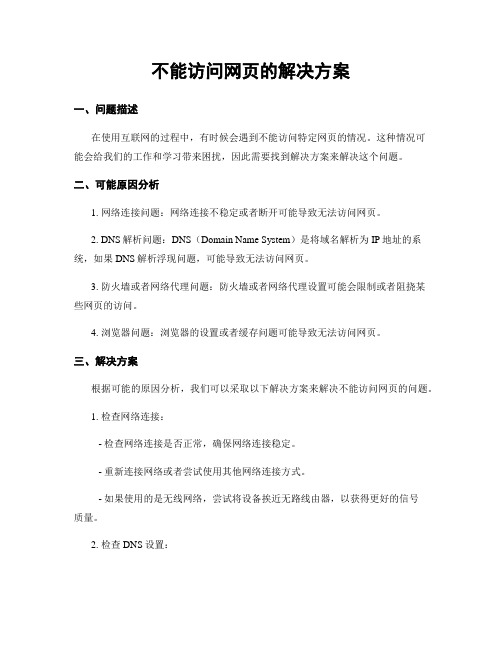
不能访问网页的解决方案一、问题描述在使用互联网的过程中,有时候会遇到不能访问特定网页的情况。
这种情况可能会给我们的工作和学习带来困扰,因此需要找到解决方案来解决这个问题。
二、可能原因分析1. 网络连接问题:网络连接不稳定或者断开可能导致无法访问网页。
2. DNS解析问题:DNS(Domain Name System)是将域名解析为IP地址的系统,如果DNS解析浮现问题,可能导致无法访问网页。
3. 防火墙或者网络代理问题:防火墙或者网络代理设置可能会限制或者阻挠某些网页的访问。
4. 浏览器问题:浏览器的设置或者缓存问题可能导致无法访问网页。
三、解决方案根据可能的原因分析,我们可以采取以下解决方案来解决不能访问网页的问题。
1. 检查网络连接:- 检查网络连接是否正常,确保网络连接稳定。
- 重新连接网络或者尝试使用其他网络连接方式。
- 如果使用的是无线网络,尝试将设备挨近无路线由器,以获得更好的信号质量。
2. 检查DNS设置:- 检查DNS设置是否正确,可以尝试使用其他公共DNS服务器,如谷歌的8.8.8.8和8.8.4.4。
- 清除DNS缓存,可以通过在命令提示符中输入"ipconfig /flushdns"来清除DNS缓存。
3. 检查防火墙或者网络代理设置:- 确保防火墙或者网络代理设置没有限制或者阻挠访问特定网页。
- 可以尝试关闭防火墙或者网络代理,然后重新尝试访问网页。
4. 检查浏览器设置:- 清除浏览器缓存和历史记录,可以通过浏览器的设置选项进行操作。
- 禁用浏览器的插件或者扩展程序,有时候插件或者扩展程序会导致访问问题。
- 尝试使用其他浏览器,以确定是否是浏览器本身的问题。
5. 尝试使用代理或者VPN:- 如果无法访问的网页是受到地域限制的,可以尝试使用代理或者VPN来绕过限制。
- 选择可靠的代理或者VPN服务,并按照其提供的指南进行设置和连接。
6. 检查网页地址:- 确保输入的网页地址正确无误,检查是否存在拼写错误或者多余的字符。
win11显示此站点不安全怎么办?Win11此站点的连接不安全解决方法

win11显⽰此站点不安全怎么办?Win11此站点的连接不
安全解决⽅法
Win11此站点的连接不安全怎么办?最近有很多Win11系统⽤户在电脑中使⽤edge浏览器浏览⽹页的时候,发现某些⽹站打开之后会显⽰此站点的连接不安全,导致⽆法进⼊,这是什么原因呢?这是因为⽹络证书不匹配引起,下⾯⼩编这就给⼤家介绍⼀下Win11 edge浏览器此站点的连接不安全的解决⽅法吧。
Win11此站点的连接不安全解决⽅法
1、打开我们使⽤的浏览器。
2、点击右上⾓“三个点”。
3、在下拉菜单中打开“设置”。
4、点击设置左边栏的“隐私、搜索和服务”。
5、向下滚动屏幕,找到“安全性”设置。
6、将图⽰的两个安全防护设置给“关闭”就可以解决了。
以上就是⼩编为⼤家带来的Win11此站点的连接不安全解决⽅法,希望对⼤家有所帮助,更多相关内容请继续关注。
chrome浏览器报NET::ERR_CERT_COMMON_NAME_INVALID问题处理方案

chrome浏览器报NET::
ERR_CERT_COMMON_NAME_INVALID问题处理⽅案
windows系统更改C:\Windows\System32\drivers\etc/hosts ⽂件后,浏览器报 NET::ERR_CERT_COMMON_NAME_INVALID
ERR_CERT_COMMON_NAME_INVALID就是⽤⼀个错误的域名访问了某个节点的https资源。
导致这个错误的原因,基本是
1.dns污染
2.host设置错误
3.官⽅更新了dns,但是dns缓存没有被更新,导致错误解析。
解决⽅案:
1,这个⽆解,等回复
2,这个,如果是unix系统,编辑/etc/hosts⽂件⼀般可以解决问题,你的系统有特别设置我帮不了你。
windows系统,我不熟,⽹上有说编辑C:\WINDOWS\system32\drivers\etc\hosts⽂件的,⼤家可以试⼀下。
但是不保证有⽤,因为我真的不懂windows。
3,百度⼀下清理dns缓存,照着步骤来⼀般可以解决本地缓存问题,但是考虑到dns多级缓存的情况,可能上级dns还是有问题。
可以⽤找⼀个确认可以使⽤的ip,然后把这个ip配置到hosts⽂件⾥去,不管dns缓存的问题。
不过这个同样有隐患。
win11此站点的连接不安全解决方法

win11此站点的连接不安全解决方法
在使用win11浏览器上网的时候,有些网站会弹出此站点的连接不安全导致无法进入,这可能是由于网络证书不匹配导致的,我们可以尝试信任该站点来解决。
win11此站点的连接不安全怎么办:第一步,打开我们使用的浏览器。
第二步,点击右上角“三个点”,如图所示、
第三步,在下拉菜单中打开“设置”
第四步,点击设置左边栏的“隐私、搜索和服务”
第五步,向下滚动屏幕,找到“安全性”设置。
第六步,将图示的两个安全防护设置给“关闭”就可以解决了。
Chrome浏览器安全错误:该服务器的安全证书尚未生效的解决办法

Chrome浏览器安全错误:该服务器的安全证书尚未⽣效的解决
办法
⽤GAE时遇到了这个问题,mark⼀下。
问题:⽤Chrome⽆法登陆和Gmail邮箱以及其他⽹站,浏览器显⽰“该服务器的安全证书尚未⽣效!”的提⽰。
换⽤Firefox浏览器也同样出现类似的安全证书尚未⽣效或⽆效的提⽰,具体如下:
此连接是不受信任的
您想使⽤Firefox 来安全连接⾄ ,但是我们⽆法确认此连接为安全的。
通常,当您尝试安全连接时,站点会出⽰受信任的标识,以证明您访问的是正确的地址。
然⽽,现在⽆法验证此⽹站的标识。
如果您过去连接到此⽹站并且没有发现问题,那么此错误信息表⽰可能有⼈想冒充该⽹站,所以您应该停⽌浏览。
原因:系统时间有问题,被设置成⽐当前时间要早的时间了。
解决⽅法:把系统时间修改为当前的正确的时间,即使⽤⽹络对时把系统的时间改为正确的时间即可解决了。
jmeter----录制脚本提示您的连接不是私密连接

jmeter----录制脚本提⽰您的连接不是私密连接
1.说明
我们在使⽤jmeter录制脚本的过程中,如果是录制https的请求,可能会出现"您的连接不是私密连接",从⽽导致,录制出来的脚本中没有内容的情况。
出现这个问题主要是证书的原因导致的。
我们只需要添加证书到⾃⼰使⽤的电脑和⾕歌浏览器中,让服务器任务我们是⼀个安全的请求即可。
2.步骤
第⼀步:检查jmeter⼯具中是否有证书
检查⾃⼰使⽤的jmeter⼯具bin⽬录下是否存在“ApacheJMeterTemporaryRootCA.crt”
第⼆步:在电脑中添加证书
开始运⾏---mmc--⽂件---添加删除管理单元---选择证书---添加--计算机账号---本地计算机--完成。
选择受信任的跟证书---证书---所有任务---导⼊---导⼊jmeter的bin⽬录下的证书。
第三步:在⾕歌浏览器中添加证书
打开设置---搜索证书---点击"安全"---管理证书---点击"导⼊",选择jmeter中的证书,⼀路next即可
第四步:重启⾕歌浏览
关闭⾕歌浏览器,重新启动,就可以重新录制脚本了。
网页提示“您的链接不是私密链接”的解决方法

网页提示“您的链接不是私密链接”的解决方法
最近有用户反应打开某些https网页时会出现“您的链接不是私密链接”的提示,这是因为浏览器中保存的证书出了问题,下面就教大家怎么解决。
方法一、
1、按Win+R打开运行窗口,输入mmc回车打开控制台。
2、点击“文件”中的“添加删除管理单元”。
3、找到“证书”选项,点击“添加”,如图所示。
4、勾选“我的用户账户”,点击完成。
5、依次打开当前用户--中级证书颁发机构--证书,在右边找到CertificatetionAuthority of WoSign证书,右键打开其属性,将其禁用掉。
6、之后重启浏览器,重新打开网页就可以了。
方法二、
1、打开浏览器工具菜单中的Internet选项,在内容标签中点击“证书”。
2、在中级证书颁发机构中找到Certificatetion Authority of WoSign证书,将其删除。
重启浏览器后就可以正常打开网页了。
谷歌显示不安全连接到服务器地址,教您解决Chrome浏览器提示“网站连接不安全”的方法...
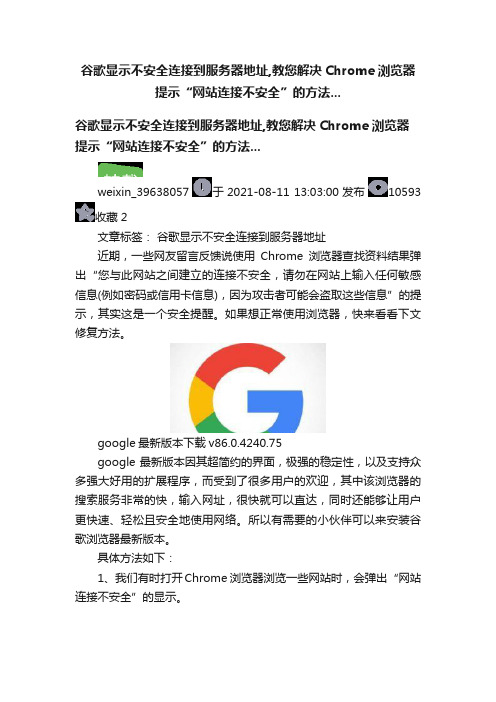
谷歌显示不安全连接到服务器地址,教您解决Chrome浏览器提示“网站连接不安全”的方法...谷歌显示不安全连接到服务器地址,教您解决Chrome浏览器提示“网站连接不安全”的方法...weixin_39638057 于 2021-08-11 13:03:00 发布10593收藏 2文章标签:谷歌显示不安全连接到服务器地址近期,一些网友留言反馈说使用Chrome浏览器查找资料结果弹出“您与此网站之间建立的连接不安全,请勿在网站上输入任何敏感信息(例如密码或信用卡信息),因为攻击者可能会盗取这些信息”的提示,其实这是一个安全提醒。
如果想正常使用浏览器,快来看看下文修复方法。
google最新版本下载v86.0.4240.75google最新版本因其超简约的界面,极强的稳定性,以及支持众多强大好用的扩展程序,而受到了很多用户的欢迎,其中该浏览器的搜索服务非常的快,输入网址,很快就可以直达,同时还能够让用户更快速、轻松且安全地使用网络。
所以有需要的小伙伴可以来安装谷歌浏览器最新版本。
具体方法如下:1、我们有时打开Chrome 浏览器浏览一些网站时,会弹出“网站连接不安全”的显示。
2、这是浏览器对HTTP网站的警告提示,表示这个网站使用了HTTP协议传输数据,提醒用户谨慎访问此网站。
3、影响这样的情况还有:SSL证书过期。
用户遇到此类网站应停止访问,网站所有者应该申请替换更安全的SSL证书。
并确保此类SSL 证书符合国际标准要求。
(文字来自于网络)。
4、第三种情况是:网页中调用了非HTTPS的外部资源(图片或js)时,网站会存在不安全因素,对这类网站浏览器也会标记“你与此网站之间建立的连接不安全”解决办法是:可以把该外链复制到URL中,并通过在http后添加个”s“访问,测试此外链是否支持https协议的链接。
(解决办法来自于网络)5、我们也可以试着重置一下网络设置。
6、隐私设置和安全性,右边重置权限,恢复一下。
无法访问 您可能没有权限使用网络资源

无法访问您可能没有权限使用网络资源概述本文档介绍了在使用网络资源时遇到的无法访问的问题,并提供了可能的解决方案。
当您无法访问网络资源时,可能是因为您没有相应的权限或网络连接存在问题。
问题描述当您尝试访问特定的网络资源时,您可能会遇到以下问题: - 错误提示:无法访问此网站/页面。
- 错误代码:403 Forbidden,401 Unauthorized 等。
可能的原因1.您没有获得访问该资源的权限。
通常来说,某些网站或页面需要用户登录或注册才能访问,如果您没有相应的账号或权限,就无法访问。
2.网络连接存在问题。
如果您的网络连接不稳定或中间存在故障,可能导致无法访问特定的网络资源。
解决方案以下是可能的解决方案,您可以尝试根据具体情况进行排查和处理。
1. 确认您是否有访问该资源的权限如果您访问的是需要登录或注册的网站或页面,确保您已经拥有相应的账号和权限。
如果没有,您可以尝试注册新账号或联系网站管理员获取更多信息。
2. 检查网络连接确保您的网络连接正常工作,并且没有任何中断或故障。
您可以尝试以下步骤:- 检查网络连接:确认您的设备已连接到可靠的网络,并且没有遇到任何问题。
-重启网络设备:尝试重启您的路由器、调制解调器或其他网络设备,以纠正任何临时的问题。
- 使用其他设备:如果可能的话,尝试使用其他设备(如手机、平板电脑)连接相同的网络资源,以确定问题是否与特定设备相关。
3. 检查防火墙和代理设置防火墙和代理设置可能会限制您对某些网络资源的访问。
您可以尝试以下步骤:- 检查防火墙设置:确保您的防火墙没有阻止您访问特定的网站或页面。
您可以尝试在防火墙设置中添加相应的例外规则。
- 检查代理设置:如果您使用代理服务器进行网络连接,请检查代理设置是否正确。
您可以尝试切换到直接连接以排除代理设置的问题。
4. 清除浏览器缓存和Cookie浏览器缓存和Cookie可能会引起访问问题。
您可以尝试以下步骤来清除浏览器缓存和Cookie: - 清除缓存:在浏览器设置中找到缓存清除选项,并执行清除操作。
ReportServerConfigurationManager报表服务器配置管理器,连接。。。

问题2: CHROME打开网址 提示“您的连接不是私密连接”。 解决办法:输入电脑的用户名、密码。例如administrator 和密码 ****** 猜测相关设置的地方。
cannotreadpropertyencryptionofnull请尝试刷新页面或更换浏览器重试
ReportServerConfigurationManager报表服务器配置管理器 ,连 接。。。
报表服务器配置管理器-》更改数据库-》连接新数据库-》报错:无法连接到服务器。在SQL Server建立连接时出现与网络相关的或特定于实 例的错误。未找到或无法访问服务器。请验证实例名称是否正确并且SQL Server已配置为允许远程连接(Provider: Named Pipes Provider, error:40 无法打开到SQL Server的连接)
